1 क्लिक में iPhone पर व्हाट्सएप लोकेशन कैसे बदलें
Android टिप्स और ट्रिक्स / / August 05, 2021
इस ट्यूटोरियल में, हम एक बहुत ही आसान ट्रिक साझा करेंगे, जो आपको आईफोन पर अपना व्हाट्सएप स्थान बदलने का मौका देगा। फेसबुक के स्वामित्व वाली इंस्टेंट मैसेजिंग सेवा शायद अब तक की सबसे अच्छी है। जबकि टेलीग्राम की पसंद से हमेशा कुछ कठिन प्रतिस्पर्धा होती है, फिर भी व्हाट्सएप यहां रहना है। क्रॉस-डिवाइस प्लेटफ़ॉर्म समर्थन, आसान यूआई, और युक्तियों और युक्तियों का ढेर जो यह दावा करता है कि ये हमारे दावों को सही ठहराते हैं। और यह बाद की बात है कि हम अब के रूप में चर्चा करेंगे।
इस गाइड की मदद से, आप आसानी से अपने iPhone या iOS उपकरणों पर बिना किसी उपद्रव के अपना व्हाट्सएप स्थान बदल सकते हैं। उक्त उद्देश्य के लिए पहले से ही कई एप्लिकेशन मौजूद हैं, लेकिन इसमें बहुत सी जटिलताएँ शामिल हैं, उपयोगकर्ताओं ने इसे आमतौर पर जाने दिया। हालाँकि, हमने यहां जिस ट्वीक पर चर्चा की है, वह वही होगा जो आप देख रहे थे। जैसा कि आप अपने स्थान को क्यों खराब कर रहे हैं, यह पूरी तरह से आपकी प्राथमिकताओं पर निर्भर करता है। चाहे आप अपने दोस्तों को धोखा देना चाहें या अपने प्रियजनों को आश्चर्यचकित करना चाहें, संभावनाएं अनंत हैं। इसके साथ ही कहा, यहां आवश्यक निर्देश हैं। साथ चलो।

1 क्लिक में iPhone पर व्हाट्सएप लोकेशन कैसे बदलें
- सबसे पहले अपने पीसी पर dr.fone सॉफ्टवेयर डाउनलोड करें और इंस्टॉल करें।
- एक बार स्थापना पूर्ण हो जाने के बाद, एप्लिकेशन लॉन्च करें। आपको होम मेनू में काफी कुछ विकल्प दिखाई देंगे। यहां हम स्थान को खराब करने से चिंतित हैं। इसलिए वर्चुअल लोकेशन विकल्प पर क्लिक करें।
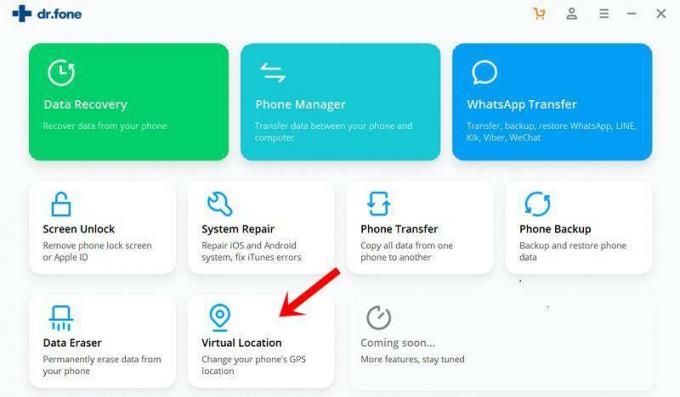
- इस समय, अपने iPhone को पीसी से कनेक्ट करें और सॉफ्टवेयर में गेट स्टार्टेड विकल्प पर क्लिक करें।
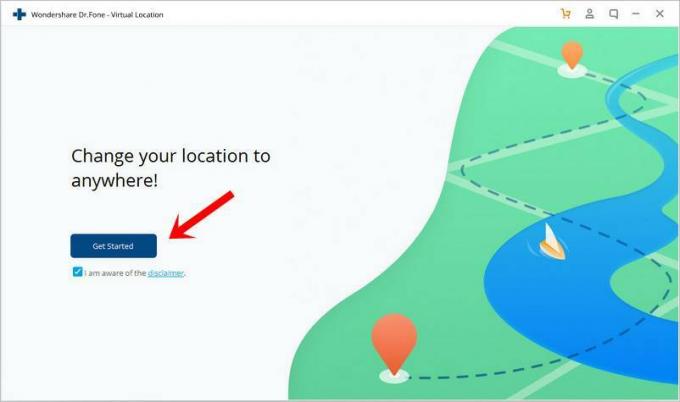
- जैसे ही आप ऐसा करते हैं, एक नई विंडो खुल जाएगी, जिसमें आपका वर्तमान लाइव स्थान दिखाई देगा। सुनिश्चित करें कि यह सही तरीके से दिख रहा है, अन्यथा, आप इसे नीचे दाईं ओर स्थित सेंटर ऑन विकल्प का उपयोग करके कैलिब्रेट कर सकते हैं।
- अगला, ऐप के ऊपरी-दाएं कोने में एक टेलीपोर्ट मोड होगा, उस पर क्लिक करें।
- फिर ऊपर बाईं ओर स्थित स्थान फ़ील्ड पर क्लिक करें और दुनिया में कहीं भी, किसी भी वांछित स्थान के स्थान पर प्रवेश करें। एक बार जब यह किया जाता है, तो गो बटन दबाएं।

- दिखाई देने वाले अगले डायलॉग बॉक्स में, मूव हियर विकल्प पर क्लिक करें। बस इतना ही। आपने अपना स्थान सफलतापूर्वक बदल दिया है। अब यदि आप व्हाट्सएप के माध्यम से लाइव लोकेशन भेजते हैं, तो यह आपका वास्तविक स्थान नहीं दिखाएगा, लेकिन आपके द्वारा दर्ज किए गए स्पूफ स्थान को भेज देगा। बहुत प्रभावशाली, सही?
तो इस के साथ, हम iPhone पर व्हाट्सएप स्थान को बदलने के बारे में गाइड का निष्कर्ष निकालते हैं। इस ट्रिक पर अपने विचार हमें नीचे कमेंट्स में बताएं। राउंडिंग बंद, यहाँ कुछ अन्य समान रूप से प्रभावशाली चालें हैं जो आपके ध्यान के योग्य हैं, जिनमें शामिल हैं iPhone युक्तियाँ और चालें, पीसी युक्तियाँ और चालें, तथा Android टिप्स और ट्रिक अनुभाग।



